アマゾンプライムビデオでは、視聴履歴に基づいて様々なおすすめビデオが表示されます。
しかし、時にはこれらのおすすめを消したいと思うこともありますね。
おすすめビデオの削除方法
視聴履歴に基づいて表示されるおすすめビデオは、視聴履歴を削除することで消去できます。
AmazonプライムPCサイトでの操作
- Amazonプライムにログイン
- 「マイストア」をクリック
- 「おすすめ商品を正確にする」をクリック
- 「視聴済のビデオ」をクリック
- 「視聴履歴を削除する」を選択
- 「動画の視聴履歴からこれを削除」をクリック
Amazonプライムアプリでの操作
アプリでは、作品を長押しし×マークを押すことでホーム画面から非表示にすることができます。
これらの操作により、視聴履歴を基にしたおすすめがクリアされ、新しい視聴体験を楽しむことができます。
特に視聴傾向が変わった場合などには、この方法が有効です。
視聴履歴の管理は、自分の好みや興味に合わせたビデオ選びに大きく影響します。
定期的な履歴の確認と整理が、より良い視聴環境を作る鍵となります。
「あなたが興味ありそうな」ビデオの削除
「あなたが興味ありそうな」ビデオも視聴履歴を削除することで消去可能です。
これにより、過去に視聴した内容に影響されない新鮮なおすすめリストが生成されます。
特にジャンルを変えたい場合や新しい作品に挑戦したい時には、この方法が効果的です。
視聴履歴の整理は、自分の視聴環境をよりコントロールする方法の一つです。
定期的に視聴履歴をチェックして、新しい視聴体験を楽しむことが重要です。
「続けてみる」と「もう一度見る」の削除
PCサイトでは、作品のサムネイル中央に表示される×マークを押すことで、これらのリストから削除できます。
この機能により、視聴リストを自分の好みに合わせてカスタマイズすることが可能です。
「続けてみる」リストから不要な作品を削除することで、視聴体験がより快適になります。
「もう一度見る」のリストは、過去に楽しんだ作品を整理するのに役立ちます。
これらのリストの管理は、Amazonプライムビデオをより効果的に使うための重要なステップです。
「続けてみる」と「もう一度見る」の削除
PCサイトでは、作品のサムネイル中央に表示される×マークを押すことで、これらのリストから削除できます。
この機能により、視聴リストを自分の好みに合わせてカスタマイズすることが可能です。
「続けてみる」リストから不要な作品を削除することで、視聴体験がより快適になります。
「もう一度見る」のリストは、過去に楽しんだ作品を整理するのに役立ちます。
これらのリストの管理は、Amazonプライムビデオをより効果的に使うための重要なステップです。
まとめ
アマゾンプライムビデオのおすすめや興味ありそうなビデオは、視聴履歴を基準に選ばれています。いつも同じ内容のビデオが表示されると感じる方は、視聴履歴を削除することで新鮮な視聴体験が得られるかもしれません。
視聴履歴の削除は、個人の視聴環境を自分好みにカスタマイズする効果的な方法です。
定期的な視聴履歴の確認と整理は、新しい作品やジャンルに出会うための鍵となります。
Amazonプライムビデオを最大限に活用するために、これらの機能を積極的に使いましょう。
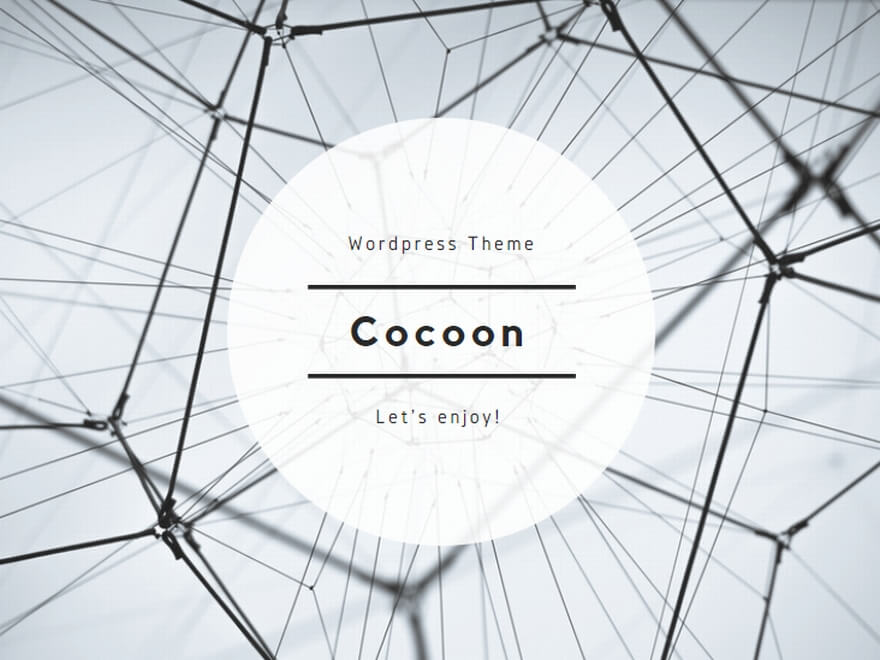
コメント